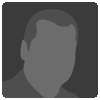atelier de retouches
Merci de me faire savoir comment atteindre l' atelier de retouches, pour poster la photo
pour voir les photos postées
pour trouver la nouvelle photo à retoucher
ou alors a-t-il été supprimé ?
merci
pour voir les photos postées
pour trouver la nouvelle photo à retoucher
ou alors a-t-il été supprimé ?
merci
Bonjour Corail, je te mets un copier-coller du dernier message d'Elise, enfoui sous les autres post.
Citation: Elise Bleue 30.04.16, 10:49Vers le message cité
Bonjour à tous ,
Je pense que la majorité d'entre vous sait que la photo de départ est ici dans ce fil , ainsi que dans mon Profil .
Pour la section directe de photo de départ :
http://www.fotocommunity.fr/photos/Atel ... l&sort=new
Pour la section des travaux effectués dans laquelle vous retrouvez également la photo de départ :
http://www.fotocommunity.fr/photos/Atel ... l&sort=new
Pour faire une recherche :
Photos : Spécial - dans la partie recherche , envoyer le mot clé Atelier : 2 propositions vous sont suggérées :
Atelier Retouche - PD ( photo de départ )
Atelier Retouches -
Je pense qu'en raison de la New Interface qui est passée en priorité , je ne proposerai pas de nouvelle photo jusqu'à nouvel ordre .
Vous avez donc tout le temps pour travailler sur la photo de Joëlle .
Et merci à vous qui avez déjà rendu vos travaux .
POUR POSTER L'ATELIER :
IMPORTER :
Une fenêtre s'ouvre avec au centre "AJOUTER "
A gauche le Menu d'importation :
CATEGORIE : SPECIAL
TITRE : Atelier Retouches 09-2016
TAGS ( mots clés ) :
animations - photographiques - atelier retouches
Cocher la case de l'onglet vert : PUBLIER IMMEDIATEMENT APRES L'IMPORTATION
Cocher l'onglet vert en haut à droite de la page : FERMER APRES L'IMPORTATION
LICENCE :
Dérouler le menu et cliquer sur :
CC non commerciale et le traitement autorisé sous conditions de licence
Cliquer en haut de la page à droite sur l'onglet vert :
FERMER APRES L'IMPORTATION .
Sinon celle ci est annulée .
Pour copier le lien FC-foto :
La campagne de Joëlle - Atelier retouches - 09 - 2016
La campagne de Joë…
L'Equipe de fotocom…
22.04.16
0
Après l'avoir ouverte cliquer sur PARTAGER à droite sous la photo .
Un mini-menu s'ouvre et cliquer sur copier la photo .
Dans la fenêtre qui s'ouvre le lien ( numéro apparait ) le mettre en surbrillance comme nous l'avons toujours fait .
( Il n'est pas obligé d'utiliser les touches raccourcis clavier )
Clic droit/ Copier et Coller Dans la partie Description du menu .
Pour copier le lien fc- user ( Joëlle Millet )
sur sa page principale à coté de son Nom
mettre en surbrillance et idem .
POUR EDITER UNE PHOTO :
Après l'avoir ouverte , en dessous : foto-optionen ( Option Photo)
Mini menu s'ouvre et cliquer sur EDITER
Voilà de retours notre Menu à gauche :
Qui permet d'apporter des modifications : à la Catégorie: Section / Au titre / Aux mots clés / Coller les liens fc-foto /fc-user .
Ne pas oublier d'enregistrer les modifications apportées :
En cliquant en haut à droite de la photo : onglet vert : SAISIR LES MODIFICATIONS
Même manipulation pour supprimer une photo cette fois sans se préoccuper du Menu à gauche :
Au dessus : Cliquer sur Supprimer la photo et valider dans la fenêtre de confirmation qui s'ouvre .
CES INFOS SONT VALABLE POUR CHAQUE PHOTO QUELQUE SOIT SA CATEGORIE
Mis à part les mots clés qui doivent correspondre à la photo / sa rubrique / sous rubrique ect ... Dernière édition par aqualune 83 le 05.05.16, 15:49, édité 2 fois.
Citation: Elise Bleue 30.04.16, 10:49Vers le message cité
Bonjour à tous ,
Je pense que la majorité d'entre vous sait que la photo de départ est ici dans ce fil , ainsi que dans mon Profil .
Pour la section directe de photo de départ :
http://www.fotocommunity.fr/photos/Atel ... l&sort=new
Pour la section des travaux effectués dans laquelle vous retrouvez également la photo de départ :
http://www.fotocommunity.fr/photos/Atel ... l&sort=new
Pour faire une recherche :
Photos : Spécial - dans la partie recherche , envoyer le mot clé Atelier : 2 propositions vous sont suggérées :
Atelier Retouche - PD ( photo de départ )
Atelier Retouches -
Je pense qu'en raison de la New Interface qui est passée en priorité , je ne proposerai pas de nouvelle photo jusqu'à nouvel ordre .
Vous avez donc tout le temps pour travailler sur la photo de Joëlle .
Et merci à vous qui avez déjà rendu vos travaux .
POUR POSTER L'ATELIER :
IMPORTER :
Une fenêtre s'ouvre avec au centre "AJOUTER "
A gauche le Menu d'importation :
CATEGORIE : SPECIAL
TITRE : Atelier Retouches 09-2016
TAGS ( mots clés ) :
animations - photographiques - atelier retouches
Cocher la case de l'onglet vert : PUBLIER IMMEDIATEMENT APRES L'IMPORTATION
Cocher l'onglet vert en haut à droite de la page : FERMER APRES L'IMPORTATION
LICENCE :
Dérouler le menu et cliquer sur :
CC non commerciale et le traitement autorisé sous conditions de licence
Cliquer en haut de la page à droite sur l'onglet vert :
FERMER APRES L'IMPORTATION .
Sinon celle ci est annulée .
Pour copier le lien FC-foto :
La campagne de Joëlle - Atelier retouches - 09 - 2016
La campagne de Joë…
L'Equipe de fotocom…
22.04.16
0
Après l'avoir ouverte cliquer sur PARTAGER à droite sous la photo .
Un mini-menu s'ouvre et cliquer sur copier la photo .
Dans la fenêtre qui s'ouvre le lien ( numéro apparait ) le mettre en surbrillance comme nous l'avons toujours fait .
( Il n'est pas obligé d'utiliser les touches raccourcis clavier )
Clic droit/ Copier et Coller Dans la partie Description du menu .
Pour copier le lien fc- user ( Joëlle Millet )
sur sa page principale à coté de son Nom
mettre en surbrillance et idem .
POUR EDITER UNE PHOTO :
Après l'avoir ouverte , en dessous : foto-optionen ( Option Photo)
Mini menu s'ouvre et cliquer sur EDITER
Voilà de retours notre Menu à gauche :
Qui permet d'apporter des modifications : à la Catégorie: Section / Au titre / Aux mots clés / Coller les liens fc-foto /fc-user .
Ne pas oublier d'enregistrer les modifications apportées :
En cliquant en haut à droite de la photo : onglet vert : SAISIR LES MODIFICATIONS
Même manipulation pour supprimer une photo cette fois sans se préoccuper du Menu à gauche :
Au dessus : Cliquer sur Supprimer la photo et valider dans la fenêtre de confirmation qui s'ouvre .
CES INFOS SONT VALABLE POUR CHAQUE PHOTO QUELQUE SOIT SA CATEGORIE
Mis à part les mots clés qui doivent correspondre à la photo / sa rubrique / sous rubrique ect ... Dernière édition par aqualune 83 le 05.05.16, 15:49, édité 2 fois.